Exclusief: hoe u gratis een software voor het monitoren van computeractiviteiten maakt
Noot van de redactie:Soms is het beter om niet voor een software te betalen. Wij bij AddictiveTips doen ons best om manieren te vinden om een probleem gratis op te lossen zonder te hoeven betalen voor commerciële software. Eén tool alleen kan een taak niet helemaal volbrengen, daarom gaan we meerdere tools gebruiken om onze eigen Computer Activity Monitoring Software te maken. Deze methode kan door bijna iedereen worden gevolgd, omdat er zelfs geen enkele regel code voor geschreven hoeft te worden. 😉
Per definitie betekent software voor monitoring van computeractiviteit een hulpmiddel dat de activiteit kan volgen zonder dat de persoon weet dat hij in de gaten wordt gehouden. Auto Clicker Typer is geen monitoringtool, maar we zullen er een maken door slimme aanpassingen aan te brengen.
Auto Clicker Typer installeren en instellen
Installeer eerst om te beginnen Auto Clicker Typer. Als u klaar bent, opent u het en vinkt u het selectievakje Record Cursor Movement aan.
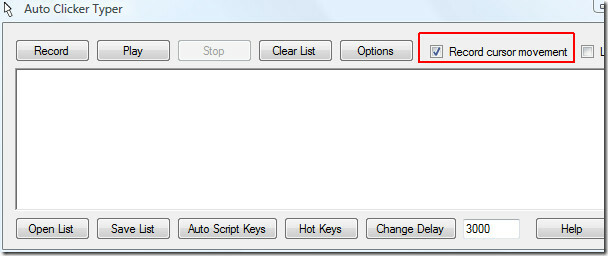
Klik nu op de knop Sneltoetsen en stel de sneltoetsen in voor zowel opname- als stopopties.
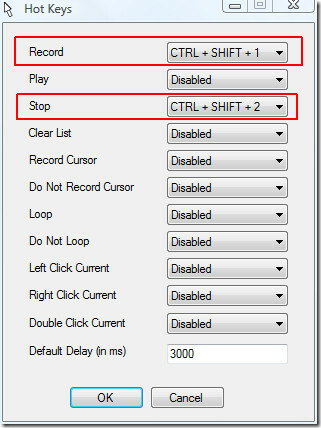
Minimaliseer ten slotte de applicatie en deze zal in het systeemvak zitten.
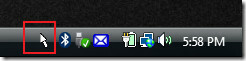
Het systeemvakpictogram verbergen
Open om het pictogram uit het systeemvak te verbergen TrayIt(geen installatie vereist). Navigeren naar Bewerk > Shell pictogrammen.
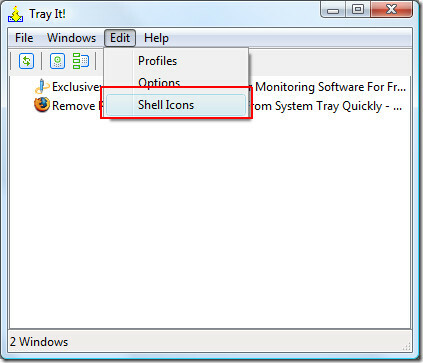
Schakel het selectievakje Auto Clicker Typer uit zoals weergegeven in de onderstaande schermafbeelding en sluit de TrayIt-toepassing.

Nu zult u zien dat het Auto Clicker Typer-systeemvakpictogram is verdwenen.
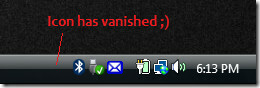
Controleer of het bewakingsprogramma op de achtergrond wordt uitgevoerd
Merk op dat alleen het systeempictogram is verdwenen, de app wordt feitelijk op de achtergrond uitgevoerd. Om te bevestigen of de app op de achtergrond wordt uitgevoerd, opent u Windows Taakbeheer door op Ctrl + Shift + Esc te drukken en naar het tabblad Processen te gaan.
Als u Auto Clicker Typer.exe in de lijst vindt, betekent dit dat alles volgens plan verloopt. 😉

Start monitoring
Voordat je partner, kinderen, vriend of collega je computer gaat gebruiken, druk je op Ctrl + Shift + 1, de sneltoets die we hebben ingesteld voor opname. Zodra hij / zij opstaat van uw computer, kunt u op Ctrl + Shift + 2 drukken, de sneltoets die we hebben ingesteld om de opname te stoppen.
Zelfs als ze bij u in de buurt zijn, weten ze niet wanneer u op de sneltoetsen drukt, want er gebeurt niets voor hen. Alleen jij kent het geheim. 🙂
Maar wacht, wat als ze de computer afsluiten, herstarten of uitloggen? Ja, dit is een probleem, maar u kunt deze opties uitschakelen via de Editor voor lokaal groepsbeleid.
Schakel uitschakelen, afmelden, opnieuw opstarten, slaapstand en sluimerstand uit
Open Editor voor lokaal groepsbeleid,
In Windows XP: typ gpedit.msc in de opdracht Uitvoeren en druk op Enter.
In Windows Vista en 7: typ gpedit.msc in Start Search en druk op Enter.
Navigeren naar Gebruikersconfiguratie > administratieve sjablonen > Startmenu en taakbalk vanaf de linkerzijbalk.
Zoek en schakel nu twee sleutels in, Verwijder en voorkom toegang tot de opdrachten Afsluiten, Opnieuw opstarten, Slaapstand en Slaapstand en Verwijder Logoff in het Startmenu. Ga voor een duidelijker beeld hier.
Als u klaar bent, sluit u het venster en vindt u al deze opties verwijderd uit zowel het Startmenu als het Windows-beveiligingsscherm.
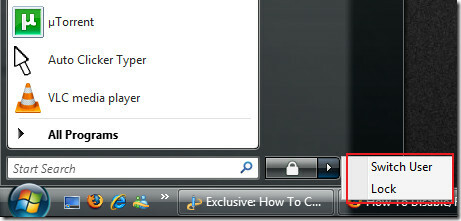
Wat is het volgende
Zodra u bent gestopt met opnemen, schakelt u het systeemvakpictogram weer in met TrayIt. Open nu Auto Clicker Typer en klik op Spelen Om alle activiteiten te zien die zijn gebeurd terwijl je weg was, kun je deze activiteit ook opslaan om deze later te bekijken door op Opslaan te klikken Lijst.
Notitie: U kunt ook een sneltoets instellen voor spelen, lijst wissen en andere opties.
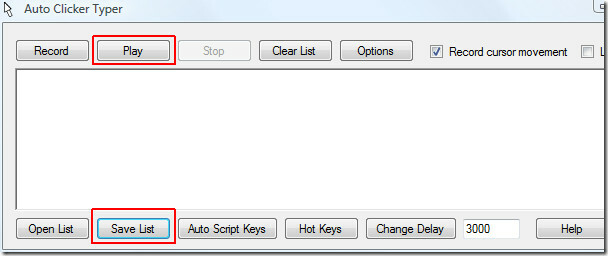
Download het softwarepakket
Ik heb beide tools toegevoegd in een eenvoudig zip-bestand, voor het geval dat hun respectievelijke sites naar beneden gaan, kun je hier altijd downloaden.
Download AddictiveTips Activity Monitoring Software Pack (666Kb)
Genieten!
Zoeken
Recente Berichten
Retriev.er is een eenvoudig te gebruiken GUI voor rsync
We hebben eerder een aantal rsync GUI-toepassingen beoordeeld die s...
Wat elk tabblad in Windows 7 Taakbeheer u vertelt
Als eindgebruiker weet je nooit echt wat je computer kan doen totda...
Beheer en back-up van Windows Live Mail geblokkeerde afzenders
WLM geblokkeerde afzenderGereedschap is een draagbare applicatie vo...



